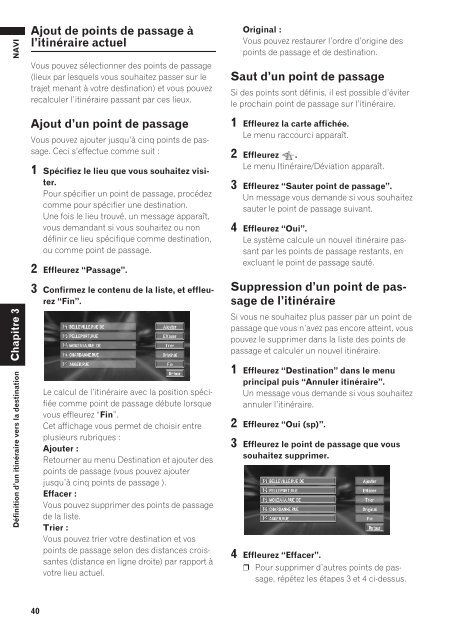Pioneer AVIC-X1 - Software manual - français
Pioneer AVIC-X1 - Software manual - français
Pioneer AVIC-X1 - Software manual - français
You also want an ePaper? Increase the reach of your titles
YUMPU automatically turns print PDFs into web optimized ePapers that Google loves.
NAVI<br />
Chapitre 3<br />
Définition d’un itinéraire vers la destination<br />
Ajout de points de passage à<br />
l’itinéraire actuel<br />
Vous pouvez sélectionner des points de passage<br />
(lieux par lesquels vous souhaitez passer sur le<br />
trajet menant à votre destination) et vous pouvez<br />
recalculer l’itinéraire passant par ces lieux.<br />
Ajout d’un point de passage<br />
Vous pouvez ajouter jusqu’à cinq points de passage.<br />
Ceci s’effectue comme suit :<br />
1 Spécifiez le lieu que vous souhaitez visiter.<br />
Pour spécifier un point de passage, procédez<br />
comme pour spécifier une destination.<br />
Une fois le lieu trouvé, un message apparaît,<br />
vous demandant si vous souhaitez ou non<br />
définir ce lieu spécifique comme destination,<br />
ou comme point de passage.<br />
2 Effleurez “Passage”.<br />
3 Confirmez le contenu de la liste, et effleurez<br />
“Fin”.<br />
Le calcul de l’itinéraire avec la position spécifiée<br />
comme point de passage débute lorsque<br />
vous effleurez “Fin”.<br />
Cet affichage vous permet de choisir entre<br />
plusieurs rubriques :<br />
Ajouter :<br />
Retourner au menu Destination et ajouter des<br />
points de passage (vous pouvez ajouter<br />
jusqu’à cinq points de passage ).<br />
Effacer :<br />
Vous pouvez supprimer des points de passage<br />
de la liste.<br />
Trier :<br />
Vous pouvez trier votre destination et vos<br />
points de passage selon des distances croissantes<br />
(distance en ligne droite) par rapport à<br />
votre lieu actuel.<br />
Original :<br />
Vous pouvez restaurer l’ordre d’origine des<br />
points de passage et de destination.<br />
Saut d’un point de passage<br />
Si des points sont définis, il est possible d’éviter<br />
le prochain point de passage sur l’itinéraire.<br />
1 Effleurez la carte affichée.<br />
Le menu raccourci apparaît.<br />
2 Effleurez .<br />
Le menu Itinéraire/Déviation apparaît.<br />
3 Effleurez “Sauter point de passage”.<br />
Un message vous demande si vous souhaitez<br />
sauter le point de passage suivant.<br />
4 Effleurez “Oui”.<br />
Le système calcule un nouvel itinéraire passant<br />
par les points de passage restants, en<br />
excluant le point de passage sauté.<br />
Suppression d’un point de passage<br />
de l’itinéraire<br />
Si vous ne souhaitez plus passer par un point de<br />
passage que vous n’avez pas encore atteint, vous<br />
pouvez le supprimer dans la liste des points de<br />
passage et calculer un nouvel itinéraire.<br />
1 Effleurez “Destination” dans le menu<br />
principal puis “Annuler itinéraire”.<br />
Un message vous demande si vous souhaitez<br />
annuler l’itinéraire.<br />
2 Effleurez “Oui (sp)”.<br />
3 Effleurez le point de passage que vous<br />
souhaitez supprimer.<br />
4 Effleurez “Effacer”.<br />
❒ Pour supprimer d’autres points de passage,<br />
répétez les étapes 3 et 4 ci-dessus.<br />
40